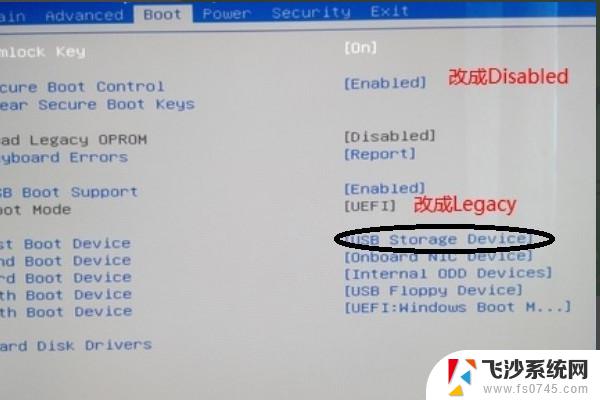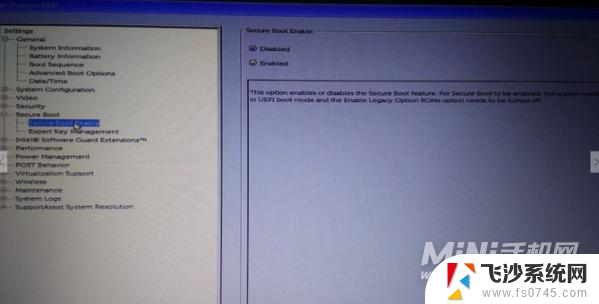dell笔记本usb启动设置方法 DELL戴尔新版BIOS如何设置U盘启动
今天我们来讨论一下关于Dell笔记本电脑如何设置U盘启动的方法,在使用Dell戴尔新版BIOS的电脑时,有时候我们需要通过U盘来进行系统重装或者其他操作。但是很多人可能不清楚如何在Dell笔记本电脑上设置U盘启动。接下来我们将详细介绍在Dell戴尔新版BIOS如何设置U盘启动的步骤,让大家可以轻松地完成这个操作。
步骤如下:
1.按下戴尔笔记本的电源键后,连续按下f2按键进入BIOS设置。

2.点击进入后选择左侧的secure boot enable的选项,在右侧选择为disabled。
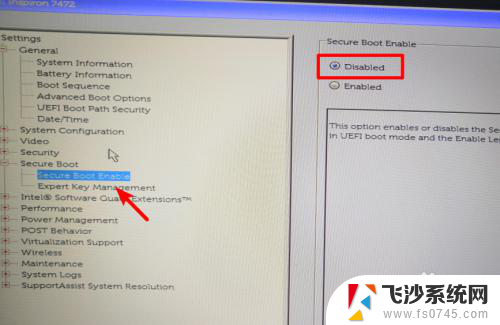
3.选定完毕后,点击左侧的advanced boot options的选项,在右侧勾选第1个选项。
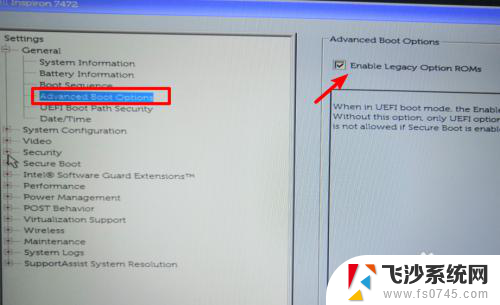
4.设置后打开boot sequence的选项,点击右侧的legacy。
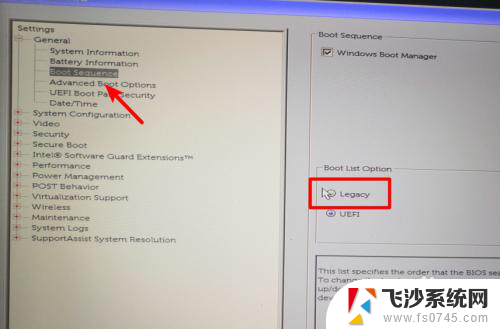
5.点击后,在右侧中将USB的选项调节到第一的位置。
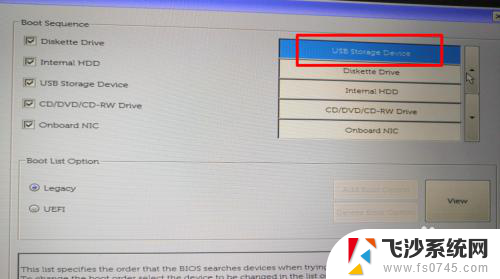
6.调节完毕后,点击下方的apply选项,在弹出的窗口中点击OK。
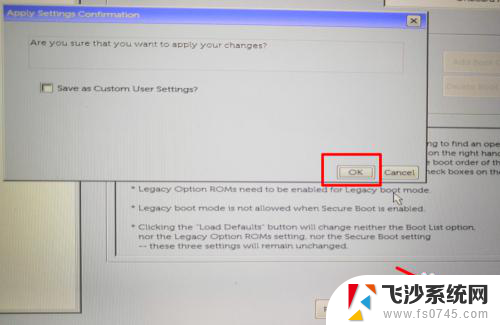
7.点击后,在页面中选择UEfI的选项进行切换。
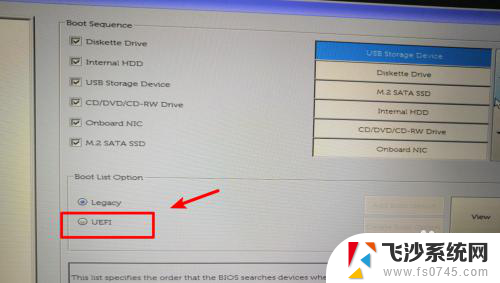
8.切换后,将U盘插入电脑,然后重启电脑即可通过U盘启动。
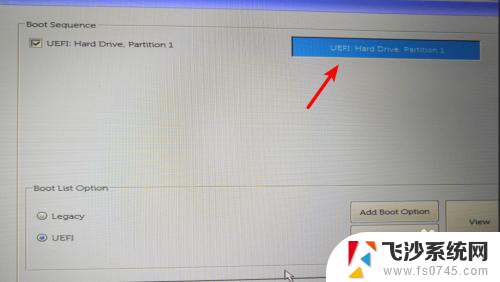
以上就是dell笔记本usb启动设置方法的全部内容,碰到同样情况的朋友们赶紧参照小编的方法来处理吧,希望能够对大家有所帮助。